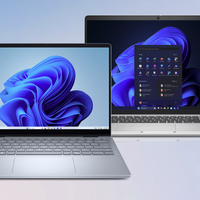戴尔 XPS 13 XPS9350-5340SLV 笔记本使用总结(屏幕|便携|硬盘|内存)
-
摘要来自:
-
摘要来自:
 zeoly
zeoly -
摘要来自:2019-04-24
【什么值得买 摘要频道】下列精选内容摘自于《Dell 戴尔 XPS 13 9343 Developer\'s Edition + Windows 10 使用感受》的片段:
外观
A面很苹果,金属磨砂,一个戴尔的logo在中间,卖相不错。

左边接口分别是电源口,DP口,USB 3.0,3.5mm耳机麦克口,剩余电量按钮,剩余电量指示灯。

右边接口分别是SD卡插槽,USB 3.0,电脑锁。右边的U口带闪电标志,应该是支持关机放电。

左右两侧靠前的地方分别有一个外放,效果中规中矩。
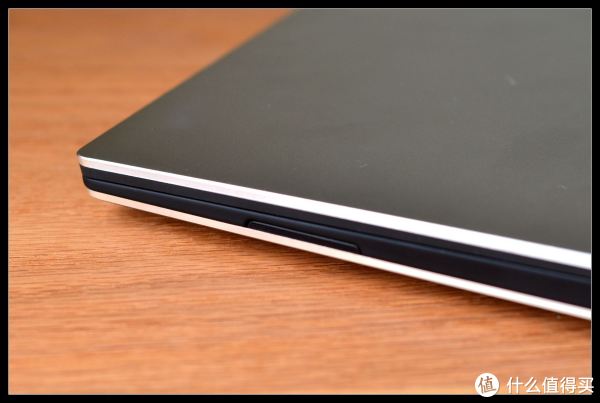
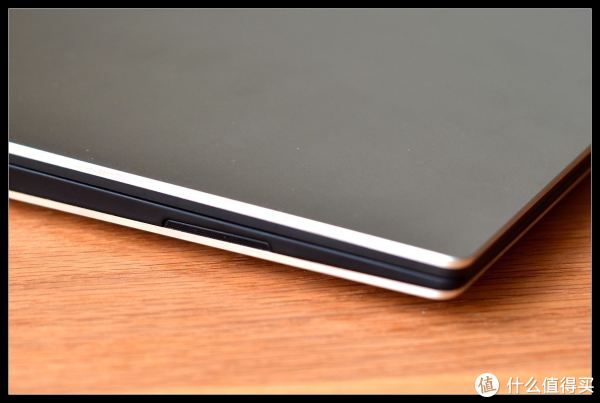
转轴处跟air类似,是隐藏式散热口的设计。D面有一长条的通风口。

D面比较干净,没有任何贴纸,上下有两条防滑条,中间是可翻起来的铭牌。
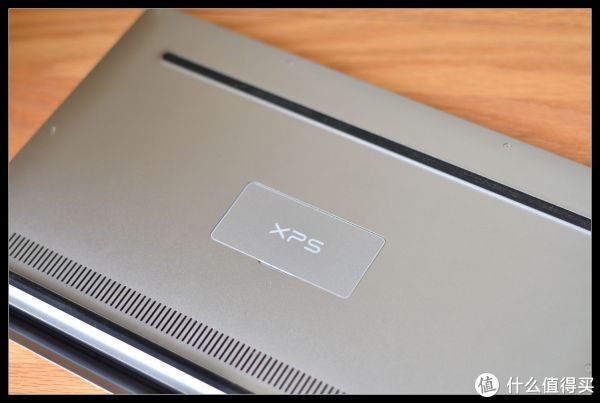
打开电脑就看见正脸了,窄边框就算不点亮屏幕也是很惊艳的。(原谅我没擦灰尘指纹。。。)

B面为塑料材质,感觉比较廉价。屏幕的左下角是光线感应和摄像头,位置确实比较奇怪,造成成像角度十分别扭。

C面摸着有一定软度,像类肤质材料,不知道会不会老化。右下角就是开发者版和普通版本的唯一区别了:多了ubuntu的贴纸。
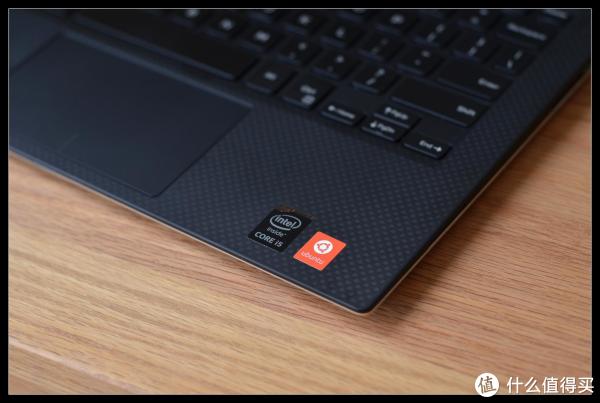
尺寸比较
虽然在许多地方看广告时都提到过,在11"的机身里装入了13"的屏幕,但其实不准确,我也是被忽悠的一员。11"应该仅仅是指Macbook Air 11"这种边框能跑马的11"。
真实情况是,13"的xps13,11"的air,12.5"的x220,三款在长宽方面几乎是差不多的,官方尺寸资料整理如下:
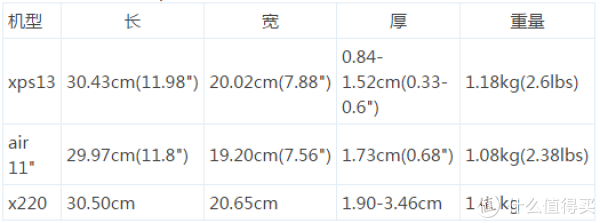
下面是图片比较,可以有很直观的感受。xps13和air 11"几乎有一样的尺寸,重量方面还是能感觉到xps13略重。由于air前面有切角的设计,感觉还是air薄一些。

x220除了厚度较厚,长宽也是差不多的,当然重量就不用说了。
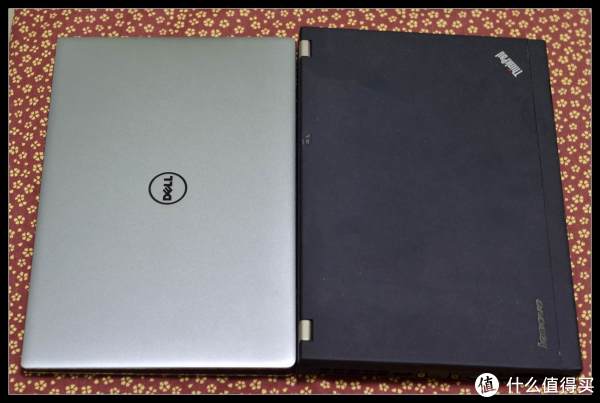
虽然外观尺寸差不多,不过屏幕尺寸方面确实还是窄边框来的感觉更棒。xps13重量来说也在可接受范围内,单手托举展示无鸭梨。
配合Windows 10的使用感受
拿到机器后,正好是win10 10240即所谓rtm版本放出,反正都是新电脑,于是直接装上了试试。
驱动安装也比较方便,上戴尔美帝的官网,直接可以检测需要哪些驱动,对应下载安装即可。
屏幕
第一次上高分屏,在13"的屏幕装下1920*1080的屏幕,第一眼感觉还是很细腻的。win10的缩放设置的100%,上网的话字有点小,不过编程及文档处理时,能容纳更多内容的感觉很棒,左右分屏处理两个文档也是提高了效率。
屏幕是ips,比x220的ips颜色偏冷一些,可视角度当然不用说,基本无偏色。
键盘
xps13的键盘就比较一般了,手感属于中下档,键程短,和air差不多,当然比nmb好,比x220差。有两档背光键盘灯,在晚上用过,感觉低档的也比较亮。没有独立的home,end,pageup,pagedown等按键,需要配合fn实现,对于程序员来说不太方便,就笔记本键盘来说,还是没有能超过tp的。

触摸板
由于没用过win8,直接从7到了10,最大的感受就是:哇靠,win10这触摸板手势完全照抄os x啊!首先说说触摸板,之前就觉得苹果电脑的触摸板做得很不错,日常轻度使用几乎不需要用到鼠标,很方便。比如之前用x220的时候,那触摸板我是直接禁用了,只用小红点。而xps13的触摸板面积也很大,细细的磨砂手感,摸起来也很舒服。手势方面:上下滚动、多任务窗口、显示桌面、两指右键、全屏应用切换等等完全照搬os x,使用习惯得到了保留,上手起来很快。触摸板下方是一个电源指示灯,充电时为白色,电量低时为橙色。

摄像头
我几乎用不到摄像头,不过由于之前也知道这电脑的摄像头位置奇葩,专门打开了一次试试,果然看到的是我那巨大的左手手指,视角实在是有些过分了。
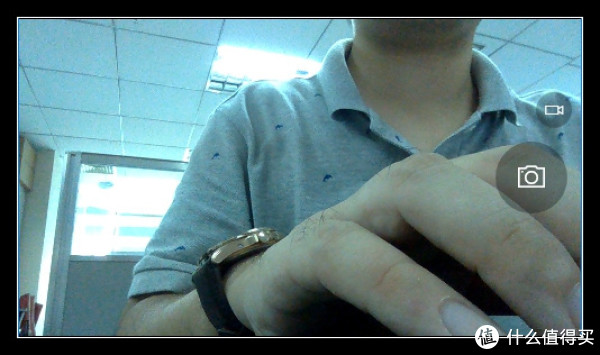
SD卡槽
xps13配置了标准SD卡的读卡器,但是却只能插入一半,而且弹出不是弹簧式的,是一种路边买了个5块钱USB的读卡器的摩擦感。

读写速度方面,分别用了sandisk的c4和c10的卡进行了测试,属于正常水平。


硬盘
硬盘是M.2插槽的,型号为三星的CM871。之前在网上看各种使用感受时,发现型号为PM851的貌似一定情况下会出现丢桌面的情况,所以对这个事比较敏感。读写大概是这样,大家看看就好,反正使用方面自从用了ssd后,一直没有感受出来各种型号的区别,除了感觉intel的稳定性会好一些。
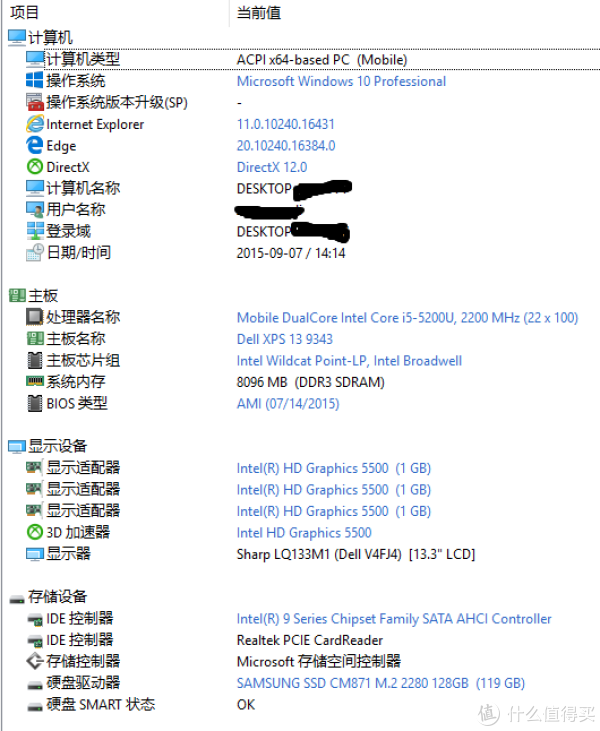
电源转接头
由于是美版的接口,用着不太舒服,在淘宝上淘了一个转接头,瞬间提高一个逼格,这个小配件强烈推荐,虽然整个电源线短了一截。但是对于常见插座的适配性得到了极大提升,收纳起来也更加方便。
转接头尺寸和电源匹配,折叠式的设计不会凸出来。

使用时,插头可以外翻为两个状态,立起来时可以节省插座的空间。


续航及发热
续航方面正常编程加上网之类的,10小时左右是有的,如果看网络视频那就差不多只有5-6小时了,不过还是很厉害了。
发热和一般的超级本差不多,就算是上上网写写代码也是有些温度的,在可接受范围内吧。看了一下网上拆解,毕竟是单热管的设计。
系统使用
首先是兼容性方面,用了这一两个月了吧,没有碰到兼容性问题。最开始用的时候也是各种按钮或设置找不到。比如开始菜单的设置,和传统的控制面板,给人感觉就像是两个都可以设置似的。
所有应用程序的列表是也不太好用,因为那些字母的索引占了很大的位置。不过可以直接按win键后用键盘打出来搜索,比win7搜索是要快多了。
win10开关机非常快,从按下电源键开始10s内ok。当然,从某些方面来说比不上os x的合盖休眠开盖唤醒一直不关机开盖就用的这么一个体验,但我试了一下,win10下的合盖休眠和开盖唤醒也十分迅速,不过由于使用习惯问题,平常不用的时候我还是会选择关机。不知道有没有用win10长期待机休眠的朋友,想知道win10下时候是否也可以像os x那样使用,主要是休眠时的电源消耗水平怎么样。
蓝牙鼠标
由于xps13只提供了两个usb接口,所以只能选择了蓝牙鼠标,买了便宜的罗技m557。上手的第一感觉就是廉价塑料感,左右键点起来也是那种便宜微动的咔咔响声。不过好在稳定性还不错,记得我之前x220在win7下和罗技v470,有时会出现鼠标断连的情况,而这次还没有碰到过。握感也还不错,顺道抱怨一下平常用mac mini的时候,对那magic mouse使用时的握感实在是怨念。不过貌似现在蓝牙鼠标的选择面也比较窄,希望大家也能说说好用便宜的蓝牙鼠标。
转保
某次在网上看到了美帝的Dell是可以转保的。步骤比较简单,填一下表格即可,过了差不多一个周,收到转保成功的邮件,保修期默认一年。
进去后,填写一下购买时的一些信息,然后在填入新的信息,注意国家那里选择中国。转保成功后,可以在中国戴尔的官网上查询到:
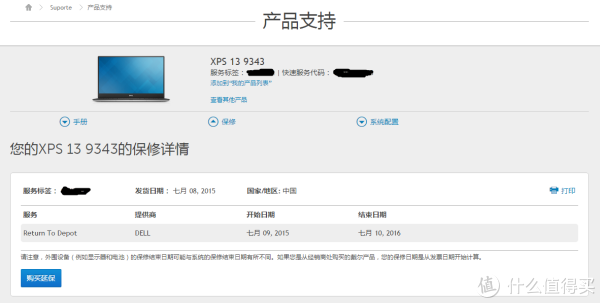
总结一下
* 优点:总的来说,这货是目前非常适合我的一款电脑。轻薄,漂亮,更小的尺寸有更大的屏幕,分辨率高编程舒服,win10目前用起来也非常舒服,在6k的预算内,应该是我最好的选择了。如果你也想要一款便携的win笔记本,希望xps13在你的参考范围内。
* 缺点:由于属于超极本,内存也不能更换了,唯一能换的就是硬盘,想搞个大内存还得在官网订,实在是感觉冤大头。散热一般,正常使用也能感觉温温的。奇葩摄像头位置,对于有视频聊天需求的人来说,会十分厌恶。
"